我来教你鸿蒙怎么自定义小卡片。
- 其他教程
- 11分钟前
- 279
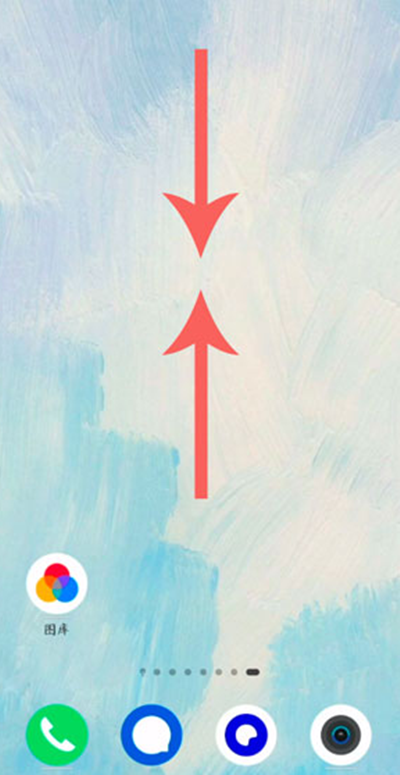
鸿蒙系统小卡片怎么自定义呢,怎么根据自己的喜好来自定义小卡片,下面就跟着打字教程网小编一起来看看怎么自定义小卡片吧。 打开桌面设置 在桌面空白处,双指按箭头方向滑动。...
鸿蒙系统小卡片怎么自定义呢,怎么根据自己的喜好来自定义小卡片,下面就跟着打字教程网小编一起来看看怎么自定义小卡片吧。
打开桌面设置在桌面空白处,双指按箭头方向滑动。
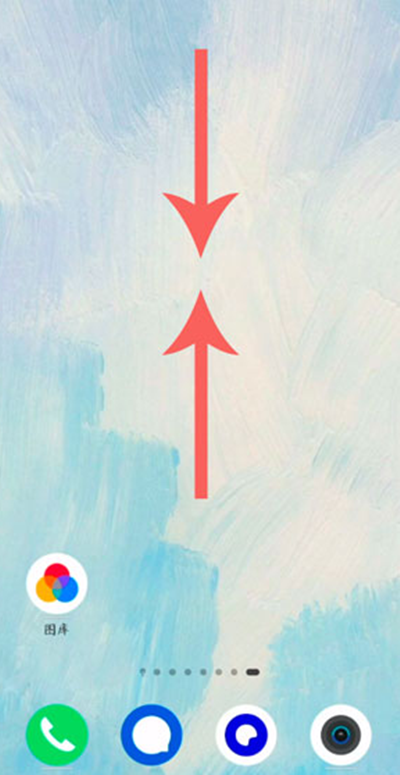
点击小组件
在下方点击窗口小组件。
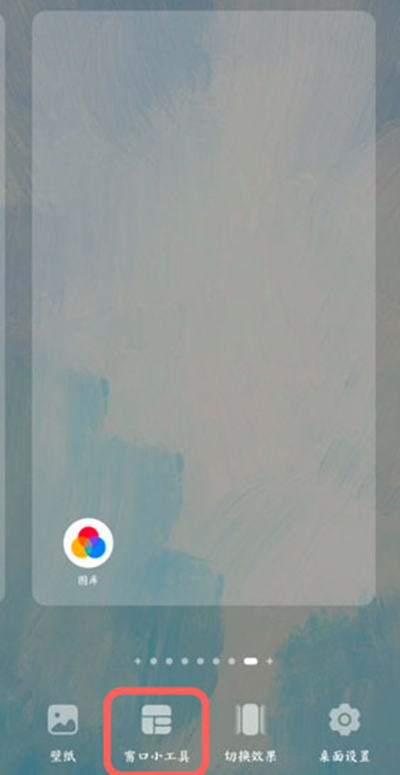
找到图库
左右滑动找到图库这个小组件,然后长按拖到空白处。
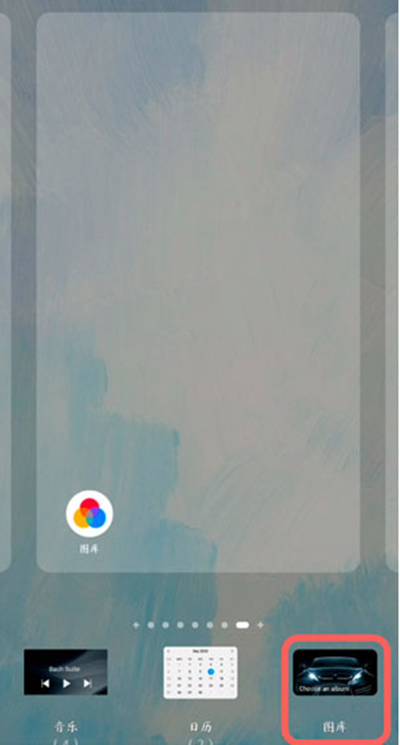
调整大小
点击图库的小组件,调整适当的大小。
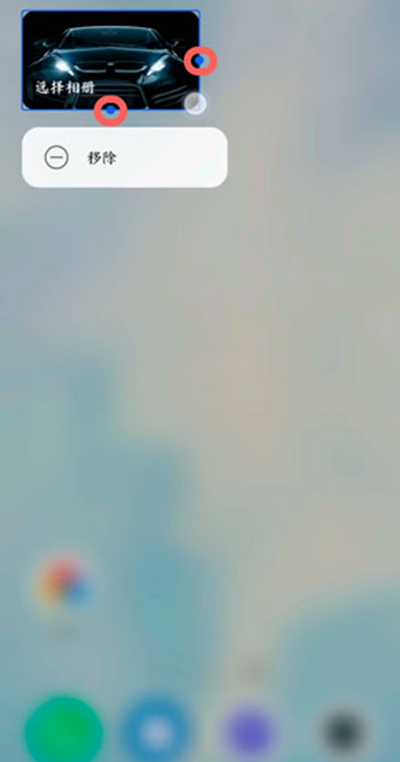
选择照片
退出桌面设置,点击添加好的图库小组件,在弹出对话框中自行选择。

添加照片
选择好想要添加的照片,然后选择右上角的钩即可。

观看效果
如果想更换的话,再次点击小组件,选择照片,就可以更换了。
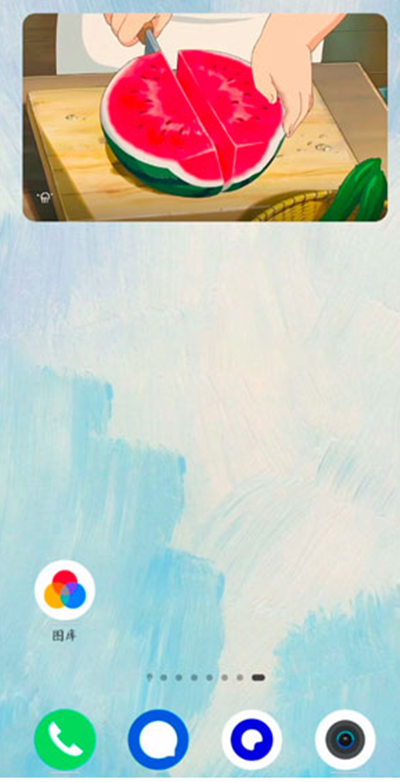
总结
以上就是关于鸿蒙系统怎么自定义卡片的相关方法,希望此文章对你有所帮助。
本文由cwhello于2024-10-12发表在打字教程,如有疑问,请联系我们。
本文链接:https://dzxmzl.com/8279.html
本文链接:https://dzxmzl.com/8279.html
上一篇:小编教你鸿蒙桌面图库字怎么去掉。